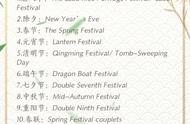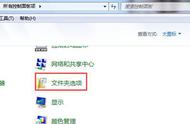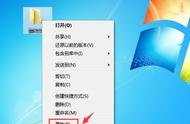8、确保在“备份文件加密密钥”弹出消息消失之前单击该消息
如果你错过了弹出消息,则需要重新启动计算机,然后重试。

计算机使用Microsoft提供的加密证书创建加密密钥。现在,你的文件或文件夹已加密,除了打开计算机时用于登录Windows配置文件的密码外,你不需要其他密码即可访问它。
如何备份加密密钥你应该将加密密钥备份到一个单独的设备上,因为如果该密钥丢失或损坏,你将无法访问加密的文件。最简单的方法是使用外置USB驱动器,所以在启动之前先将其插入电脑。
1、单击选项“立即备份(推荐)”

2、单击“下一步”

3、再次单击“下一步”